엑린이 함수 익히기
- etc./초보의 엑셀 함수 익히기
- 2024. 7. 28.
2024년 6월 엑셀을 20년간 썼지만 쓸 줄 알았던 함수는 SUM과 AVERAGE 밖에 없던 엑린이의 엑셀함수 익혀가는 페이지이다. 계속 계속 업데이트 할 예정이다. 아주 최소한의 정보만으로 함께 엑린이 탈출을 해 보자. (엑린이가 엑린이의 눈으로 알려 주는 것이 최고다.)
1. Concact 함수 - 셀과 셀을 연결해서 하나의 셀로 합치기.
=Concat(A,B)

콤마로 계속 셀값을 연결 시키면 무한 확장 가능.
2. & 부호로 - 셀과 셀을 연결하여 하나의 셀로 만들기. (Concat 함수와 같은 기능)
=A&B

= A&" "&B , "" 따옴표를 붙이면 =A&B처럼 글자도 붙음 따옴표에 넣는 문자가 그대로 출력 됨
따옴표는 어디에서나 "" << 중간에 문자를 넣을 수 있음~
3개 셀을 연결 할 때는
=A&" "&B&" "&C 로 중간값 좌우로 "와 &를 넣어 준다
3. 같은 값을 갖는 셀의 행이 여러개 일 때, 숫자 합산 (초강력)

위의 그림은 셀을 내림 차순으로 정리 했는데, 약 1,000명의 데이터가 산재 있다고 해 보자. 이 때, 같은 셀 값을 가지는 행의 숫자를 더하고 싶을 때 좋은 함수? 명령어 아이콘? 이 있다. 자 일단 위의 구옥희 17개의 행의 총합은 246, 989,365라고 적혀 있다.
이건 몇 번이고 따라하면서 꼭 익혀야 한다. 출발
먼저 원하는 표의 시작점을 클릭 후에 엑셀 찾기창에 '데이터 통합'이라고 써 넣으면 아래와 같은 아이콘이 보인다.

클릭 해 주면 아래와 같은 플로팅 창이 뜨는데

바로 원하는 데이터 영역 드래그(or 수동입력) 해준다.

그리고 맨 밑의 왼쪽에 첫 행, 왼쪽 열에 체크 해 주고 확인을 눌러 준다.

그러면 이렇게 데이터 값이 합산 바로 위와 같이 좌측 열에 있던 중복되는 데이터 값의 숫자들이 이쁘게 나타난다. 순서는 A,B,C,A,D,E,A > 이런 식의 행 배열이면 A,B,C,D,E 순으로 정렬되어서 숫자가 합산 된다. (필요에 따라 정렬해 주면 된다.) 테이터 통합 << 명령어는 꼭 아이콘으로 뽑아 놓고 쓰자.
>>>>>>>>>>>> 음 복잡한 거 같아서 쉬운 예제로 다시 한 번 써보겠다.
1. 데이터 통합을 찾아서 클릭

창이 뜨면 먼저 영역을 드래그 해준 후, 사용할 레이블에 첫 행, 왼쪽 열 체크 후 확인을 눌러 주면

이렇게 2,4,5행의 가 점수, 3,8행의 나 점수, 4,7행의 다 점수를 계산해 준다.

또한 플로팅 창 최상부에 있는 합계라고 쓰여진 플로팅 바를 클릭하면 위와 같이 다른 옵션으로도 중복값은 숫자들을 조절할 수 있다.
4. INDEX 함수 - 행과 열이 교차하는 부위의 값을 찾는다
아래와 같이 =INDEX(찾고자 하는 범위 전체, 범위 안의 행번호, 범위 안의 열번호)

좀 더 정리를 해 보자면 아래의 표에서육류 중에서 NO2인 소를 고르자면 3행의 3열 교차점을 잡으면 된다.

INDEX 함수는 본인이 직접 찾아서 데이터 값의 위치를 정해 주어야 한다. 간단한 표에서는 쉽지만 1페이지를 넘어가는 데이터가 분포할 때는 숫자 세는 시간으로 다 허비 한다. 그래서 한 단계 더 나아가는 함수가
5. TRIM 함수 - 문장의 앞뒤 공백 제거

할 게 없을 정도로 쉽다. =TRIM(문자열 앞뒤공백 있는 셀 선택)

6. 괄호 전체 한번에 - 찾기에 (*)입력
(이런거), (저런거), (요론거) 한방에 찾아줌

이중 괄호 한번에 찾기 - 찾가에 (*(*)) 입력
(이런데(이런거)), (저런데(저런거)), (요론데(요론거)) 같은 더블 괄고 문자도 당연히 한방에 찾아 진다.

7. 전자(전각문자)를 반자(반각문자)로 바꾸기
=ASC(전각문자 있는 셀)
8. 문장에서 단어 분리하기
1. 문장을 단어로 분리하기 위한 영역을 선택
2. 데이터로 가서 중앙에 있는 텍스트 나누기 클릭
3. 플로팅 창이 나오면 1단계에서 '구분기호로 분리됨' 클릭 후 다음

4. 2단계에서 공백에 체크 후 '마침'을 눌러 줌


이번엔 기호로 나누어진 문장을 나누어 보자 공백이 있을 때와 같은 개념이다.
1. 문장을 단어로 분리하기 위한 영역을 선택
2. 데이터로 가서 중앙에 있는 텍스트 나누기 클릭
3. 플로팅 창이 나오면 1단계에서 '구분기호로 분리됨' 클릭 후 다음

4. 2단계에서 '기타' 체크 후 분절하기 위한 특수기호를 쳐 넣는다. 나의 경우엔 우측 괄호다.

5. 3단계에서 확인 후 마침

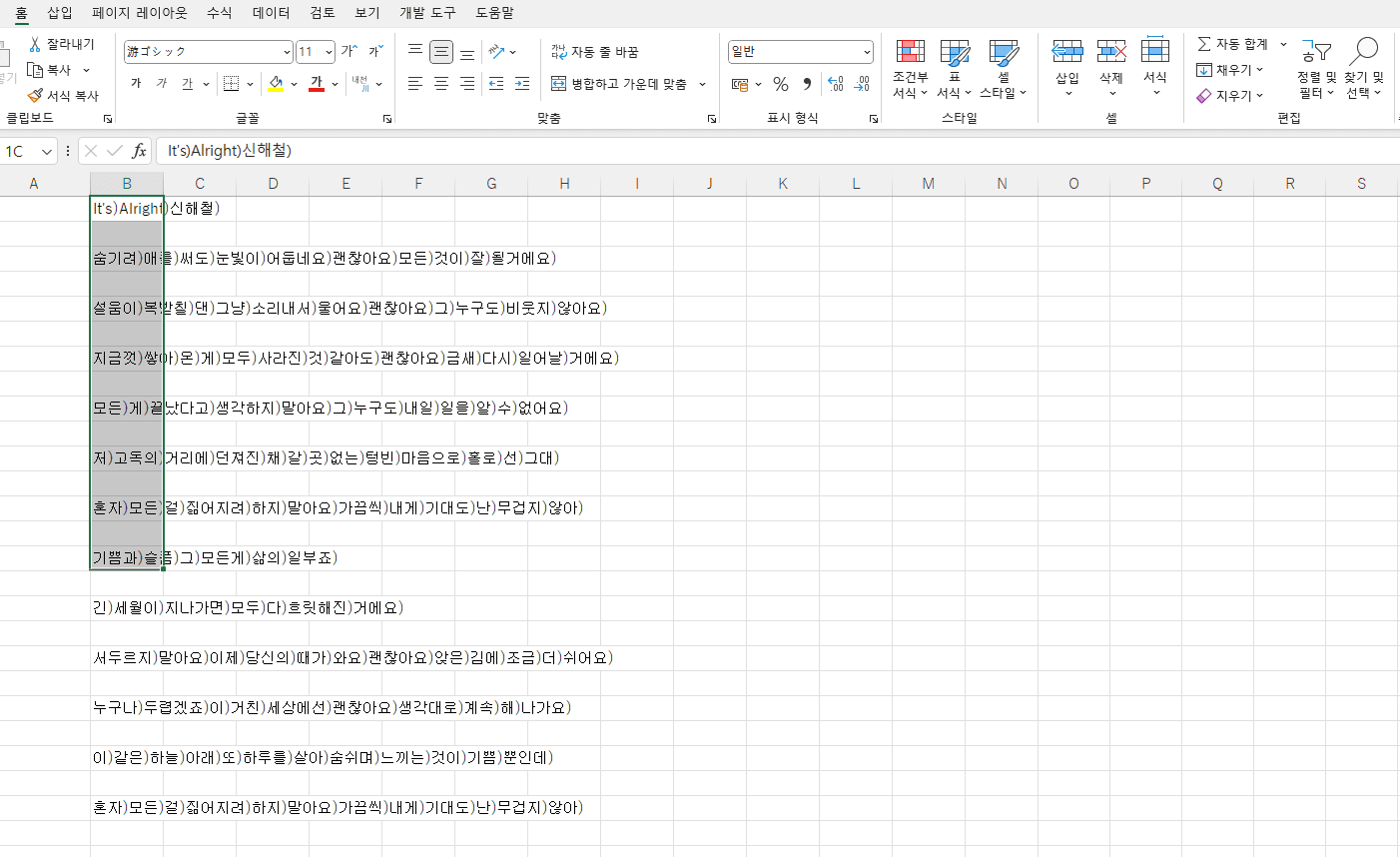
이번엔 공백이나 특수문자가 없이 붙어 있는 단어를 분리해보자. 한글에는 별루 없지만 한자 또는 일본어를 사용하는 사람은 꼭 필요하다고 보이는 기술이다.
1. 나누고자 하는 열 선택
2. 데이터 > 텍스트 나누기 클릭
3. 플로팅 창 1단계에서 '너비가 일정함' 클릭 후 다음

4. 다음 단계에서 나누는 문자에 클릭하면 수직선이 생김(분리되는 구간이 됨)

5. 다음을 눌러서 확인 후 마침~

9. 문장 앞뒤 공백 제거 =TRIM(셀)